企业QQ导入批量QQ好友的图文教程
来源:金桥电子网
时间:2023-04-11 06:32:21 206浏览 收藏
“纵有疾风来,人生不言弃”,这句话送给正在学习文章的朋友们,也希望在阅读本文《企业QQ导入批量QQ好友的图文教程》后,能够真的帮助到大家。我也会在后续的文章中,陆续更新文章相关的技术文章,有好的建议欢迎大家在评论留言,非常感谢!
些网友表示还不太清楚企业QQ批量导入QQ好友的相关操作,而本节就介绍了企业QQ导入批量QQ好友的图文教程,还不了解的朋友就跟着小编学习一下吧,希望对你们有所帮助。
企业QQ导入批量QQ好友的图文教程

打开企业QQ,输入用户名和密码,然后点击登陆。
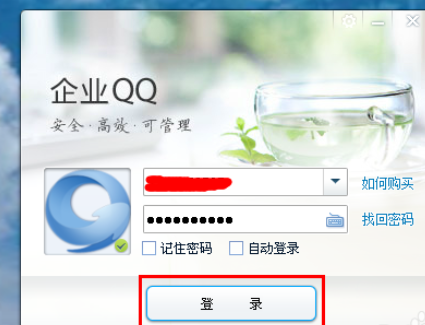
这时登陆之后,打开主菜单,找到最上面的菜单“好友克隆”,然后点击进入设置。
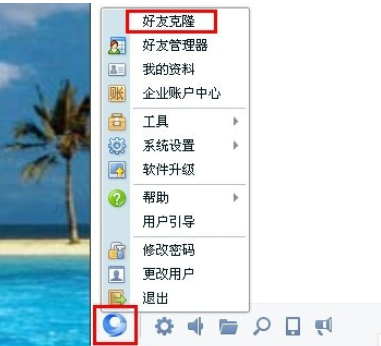
输入需要克隆的私人QQ号码和密码,然后输入验证码,接着点击下面的“提交"按钮。
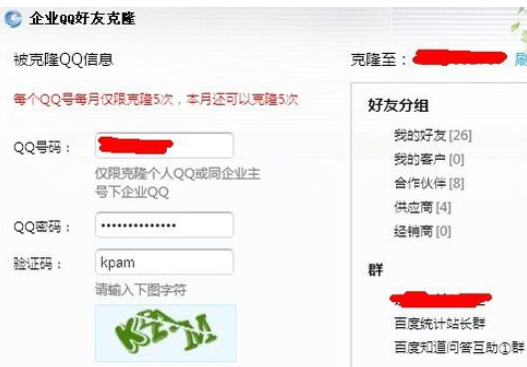
这时候为了安全起见,需要进行安全验证,用绑定的手机按照提示编辑信息发送到指定的号码进行验证,发送完毕之后点击右下角的”我已发送“按钮。
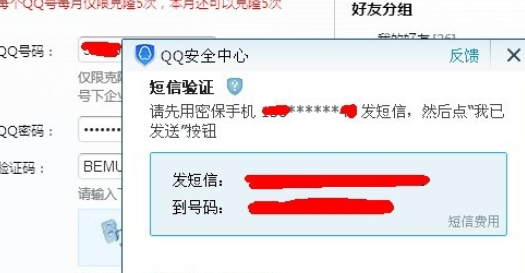
进入好友克隆页面,这时候私人QQ的所有好友在左侧,企业QQ的好友在右侧,在左侧选择需要复制过去的好友,只需要在左边打上勾就可以了。
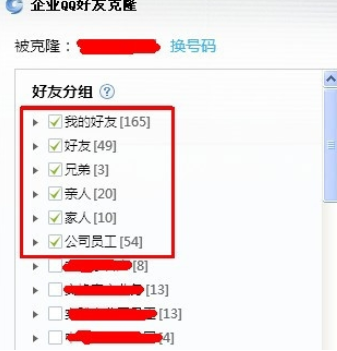
在左侧选上复制的好友组,也会在右侧显示,在确认无误之后,再点击右下角的”克隆“按钮。(如下图)

点击克隆按钮之后,还会弹出一个克隆的确认窗口,如果有问题,可以点击返回,在确认没有问题之后,可以点击确认。(如下图)
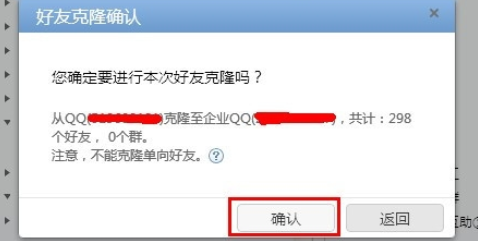
最后一步会提示”好友克隆成功“,只需要等管理员审核验证就行了,若还想继续操作的话,可点击确认并继续,或者换号码克隆。
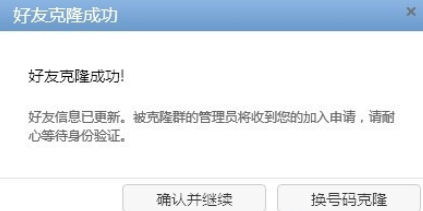
上文就讲解了企业QQ批量导入QQ好友的图文操作过程,希望有需要的朋友都来学习哦。
以上就是本文的全部内容了,是否有顺利帮助你解决问题?若是能给你带来学习上的帮助,请大家多多支持golang学习网!更多关于文章的相关知识,也可关注golang学习网公众号。
-
501 收藏
-
501 收藏
-
501 收藏
-
501 收藏
-
501 收藏
-
124 收藏
-
499 收藏
-
487 收藏
-
192 收藏
-
420 收藏
-
198 收藏
-
301 收藏
-
266 收藏
-
185 收藏
-
219 收藏
-
308 收藏
-
242 收藏
-

- 前端进阶之JavaScript设计模式
- 设计模式是开发人员在软件开发过程中面临一般问题时的解决方案,代表了最佳的实践。本课程的主打内容包括JS常见设计模式以及具体应用场景,打造一站式知识长龙服务,适合有JS基础的同学学习。
- 立即学习 543次学习
-

- GO语言核心编程课程
- 本课程采用真实案例,全面具体可落地,从理论到实践,一步一步将GO核心编程技术、编程思想、底层实现融会贯通,使学习者贴近时代脉搏,做IT互联网时代的弄潮儿。
- 立即学习 516次学习
-

- 简单聊聊mysql8与网络通信
- 如有问题加微信:Le-studyg;在课程中,我们将首先介绍MySQL8的新特性,包括性能优化、安全增强、新数据类型等,帮助学生快速熟悉MySQL8的最新功能。接着,我们将深入解析MySQL的网络通信机制,包括协议、连接管理、数据传输等,让
- 立即学习 500次学习
-

- JavaScript正则表达式基础与实战
- 在任何一门编程语言中,正则表达式,都是一项重要的知识,它提供了高效的字符串匹配与捕获机制,可以极大的简化程序设计。
- 立即学习 487次学习
-

- 从零制作响应式网站—Grid布局
- 本系列教程将展示从零制作一个假想的网络科技公司官网,分为导航,轮播,关于我们,成功案例,服务流程,团队介绍,数据部分,公司动态,底部信息等内容区块。网站整体采用CSSGrid布局,支持响应式,有流畅过渡和展现动画。
- 立即学习 485次学习
